手机照片文件名怎么修改 iPhone手机照片文件名修改步骤
日期: 来源:贝斯特安卓网
在现如今的手机时代,手机已经成为了我们生活中不可或缺的一部分,我们几乎每天都会用手机拍照,记录下生活中的点滴。随着时间的推移,我们的手机相册中的照片数量也越来越多,文件名也变得越来越难以辨认。特别是iPhone手机,其默认的文件名并不是很直观,给我们查找和管理照片带来了不少麻烦。如何修改iPhone手机照片的文件名呢?下面将介绍一下具体的步骤和方法。
iPhone手机照片文件名修改步骤
步骤如下:
1.首先选择手机里的照片功能。
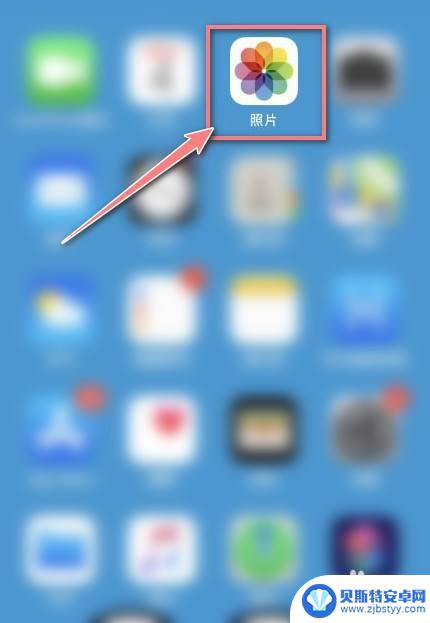
2.然后点击照片里的共享选项。
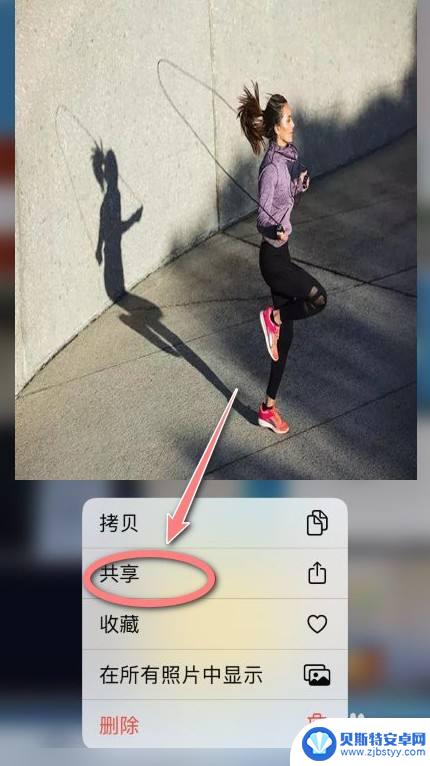
3.点击页面里的存储到“文件”功能。
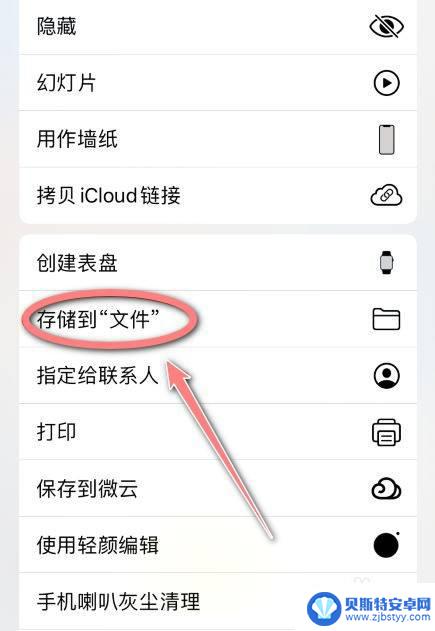
4.点击图片右侧的文件名称。
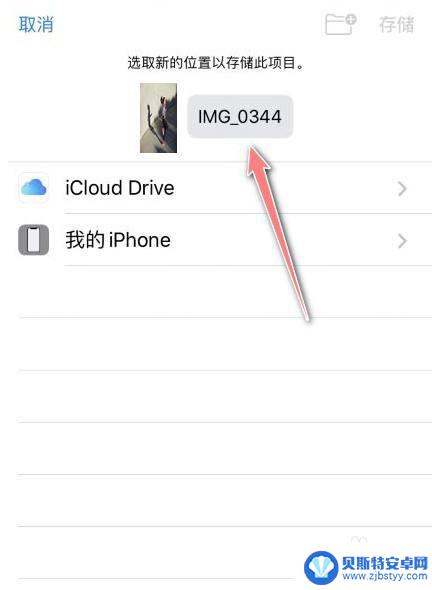
5.重新输入文件名点击右上角的完成功能。
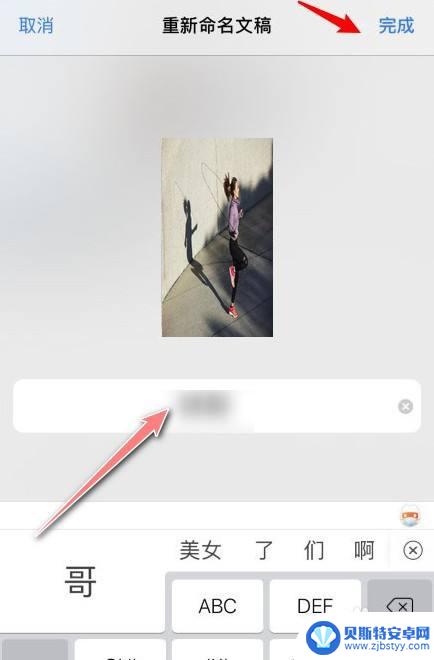
6.最后点击页面右上角的存储功能就可以了。
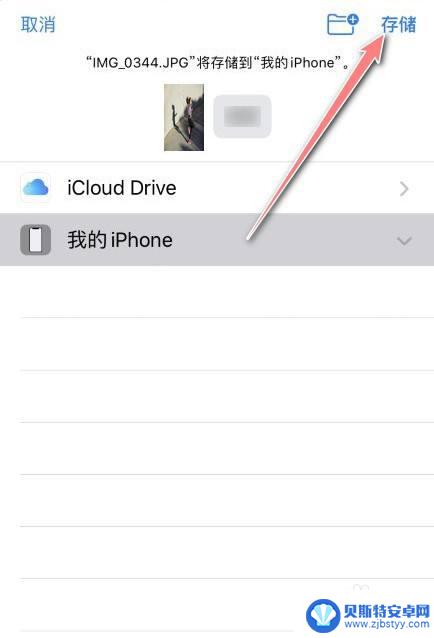
以上就是如何修改手机照片文件名的全部内容,如果有需要的用户,可以按照以上步骤进行操作,希望对大家有所帮助。












